HEIC (High Efficiency Image Container) är ett bildformat som vanligtvis används för att lagra foton som tagits på smartphones. Många tillverkare av enheter, inklusive Apple, Samsung och Google, har antagit HEIC de senaste åren eftersom det är ett effektivt sätt att lagra fotofiler utan att förlora för mycket data.
HEIC är dock fortfarande relativt nytt och har därför inte samma nivå av brett stöd som det äldre JPG-formatet (aka JPEG). Detta kan leda till problem när du försöker ladda upp och HEIC-filer till vissa webbplatser och appar. Lyckligtvis är det relativt enkelt att konvertera en HEIC-fil till JPG. Här är några alternativ.
Den här guiden innehåller information om hur du konverterar HEIC-filer till JPG via macOS och webben.
Hur man konverterar HEIC till JPG på en Mac
Det är enkelt att konvertera HEIC till JPEG när du använder förhandsgranskningen i Mac. Det tar bara några steg, då kommer din bildfil att vara i ett mer igenkännligt format.
-
Leta reda på filen du vill konvertera och dubbelklicka det för att öppna Förhandsgranska.
-
Klicka på i förhandsgranskning Arkiv> Exportera.
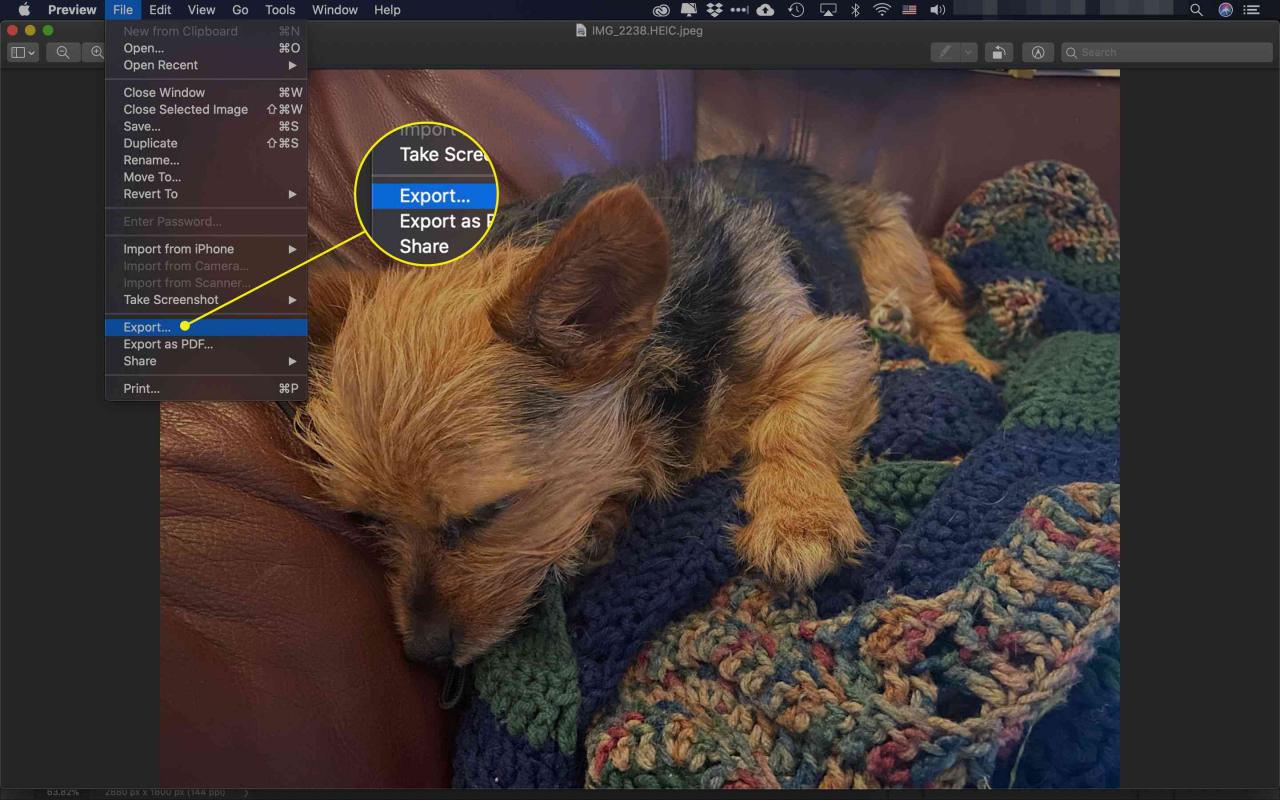
-
Klicka på för att konvertera bilden till JPG bildad och klicka sedan på JPEG-.
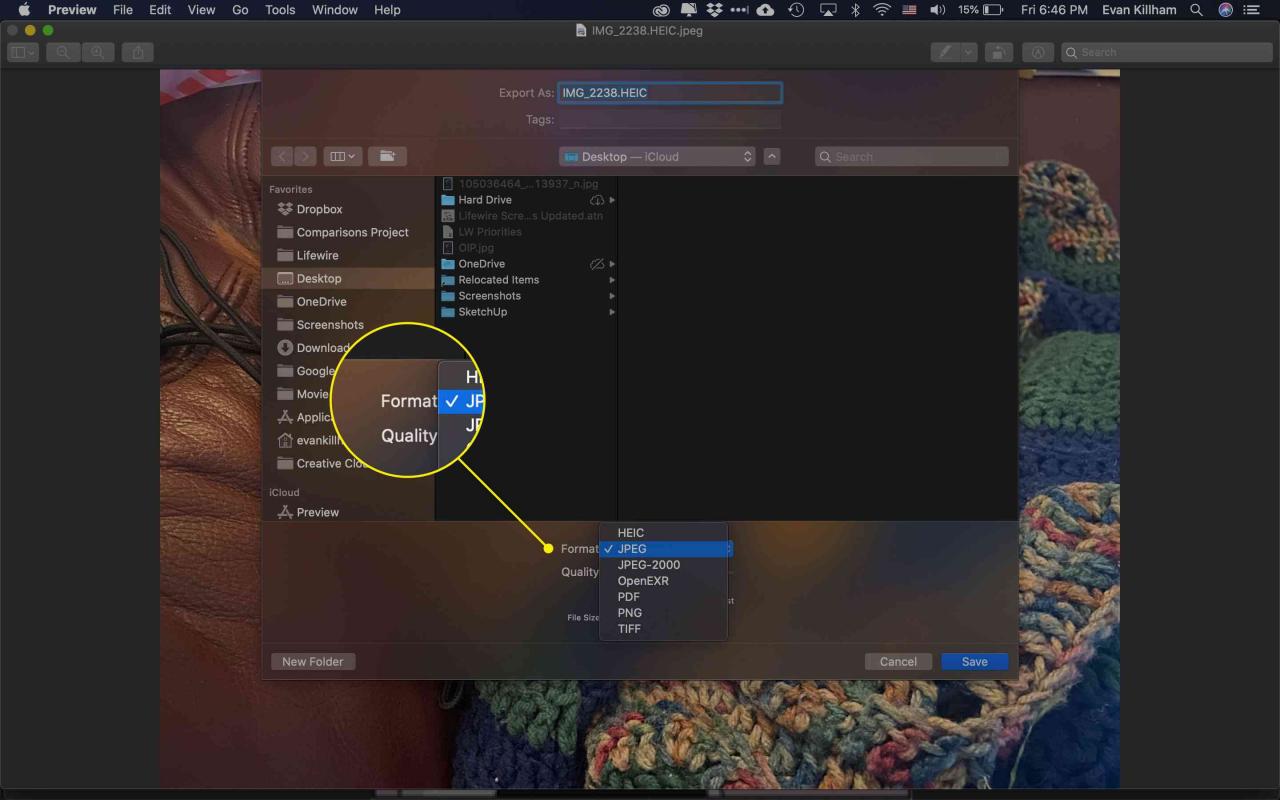
-
Justera Kvalitet skjutreglaget för att exportera en större eller mindre fil.
Kontrollera Filstorlek under reglaget.
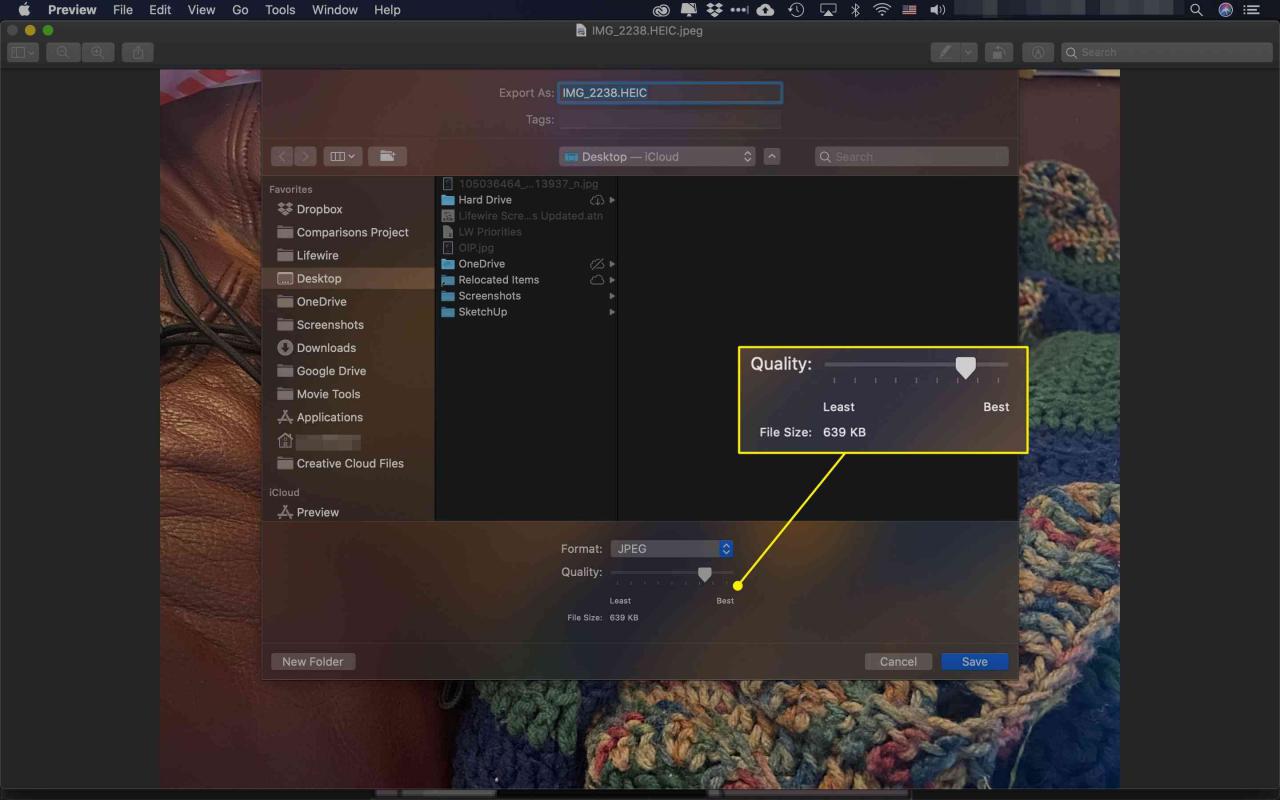
-
Klicka Save för att exportera filen.
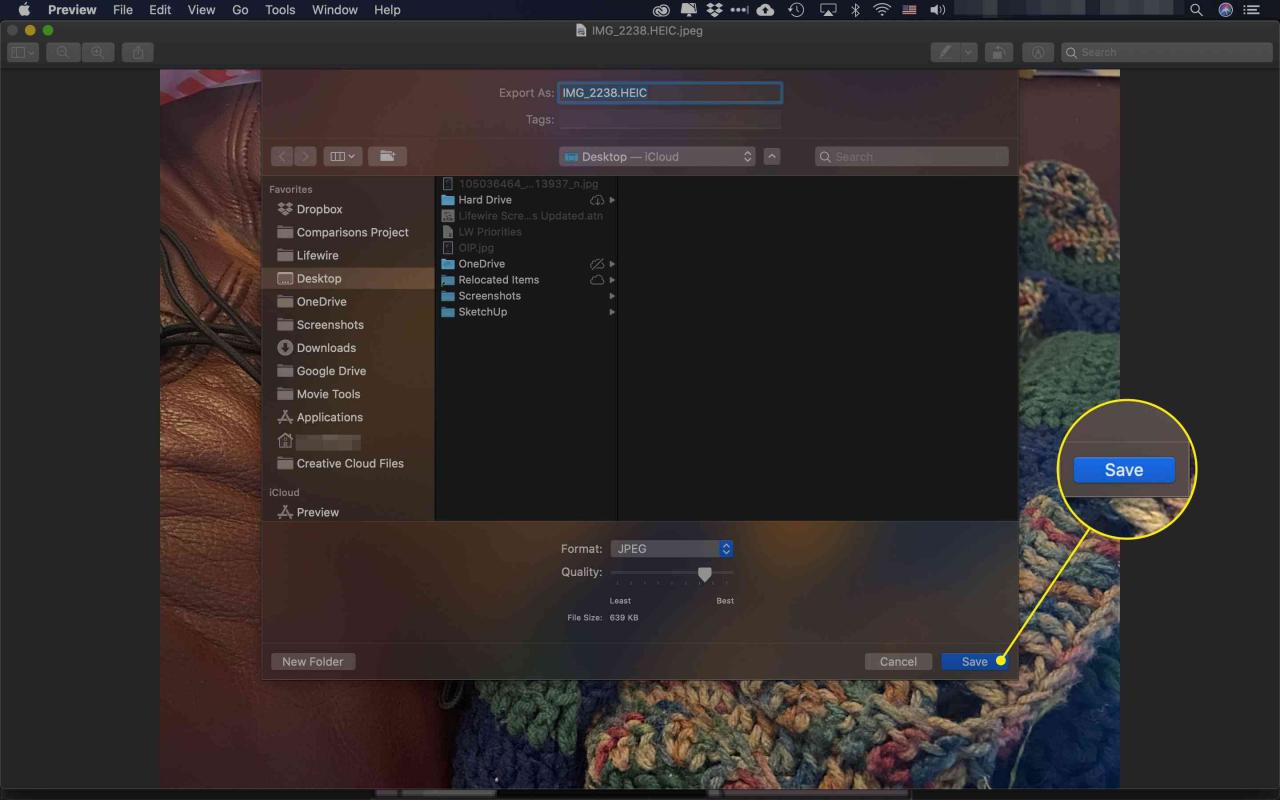
Hur man konverterar HEIC till JPG med Squoosh i en webbläsare
Googles Sqoosh-programvara är utmärkt för att konvertera och komprimera filer via en webbläsare. Så här använder du den för att konvertera en HEIC-fil till JPG.
-
I din webbläsare navigerar du till https://squoosh.app/.
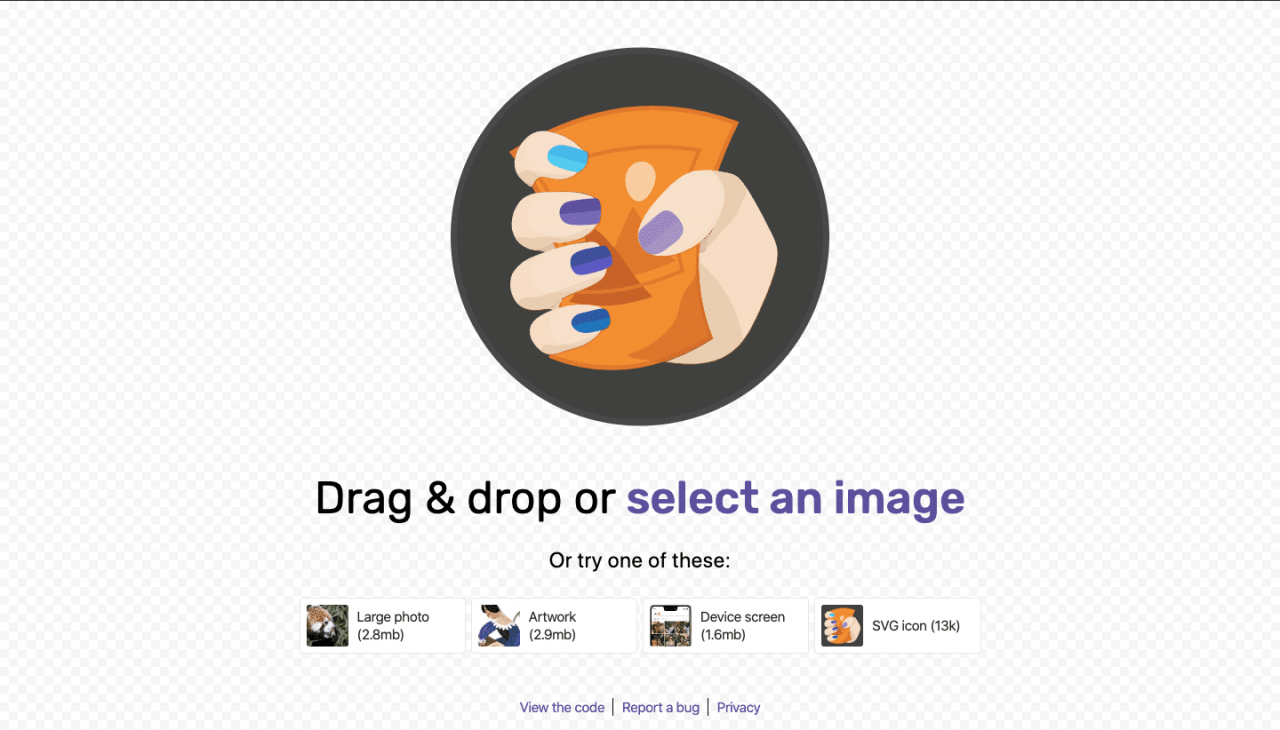
-
Hitta sedan HEIC-filen som du vill konvertera till JPG. Dra och släpp den på Squoosh-webbsidan för att ladda upp den till appen.
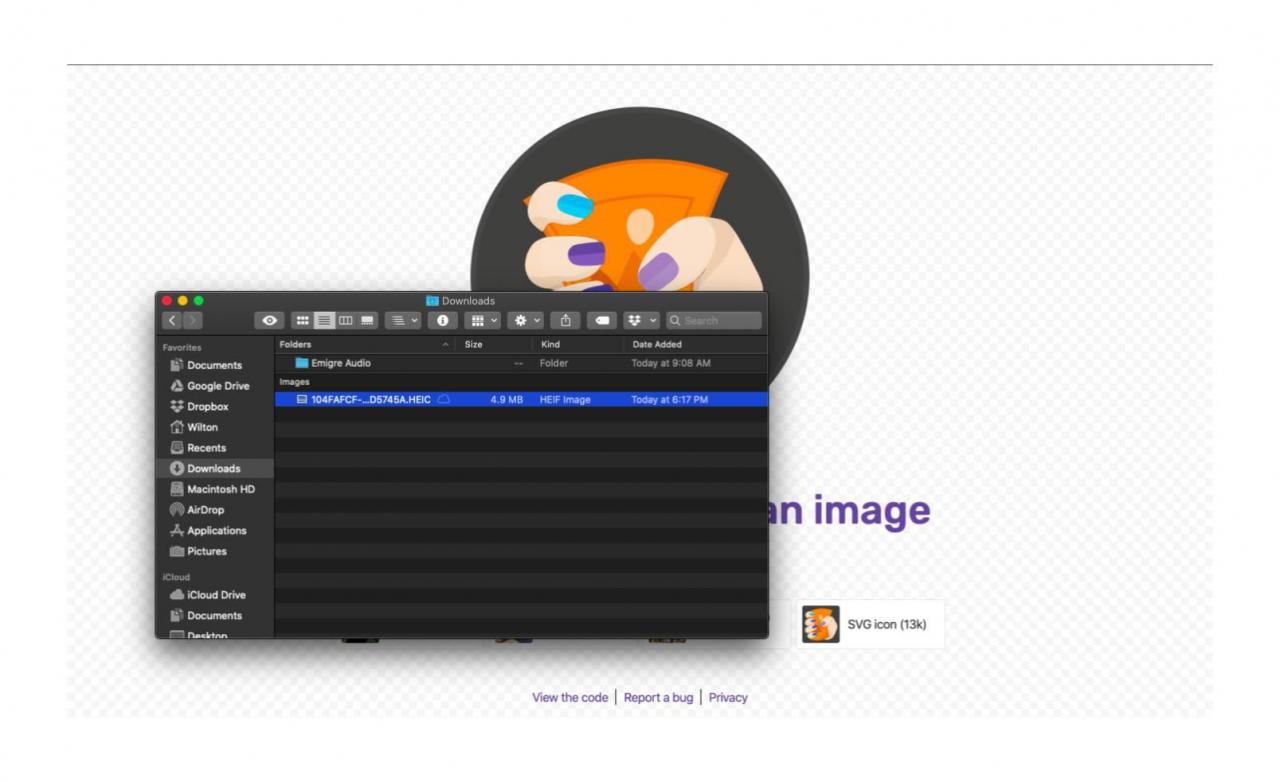
-
Du kommer att se din HEIC-bildbelastning i Squoosh-appen.
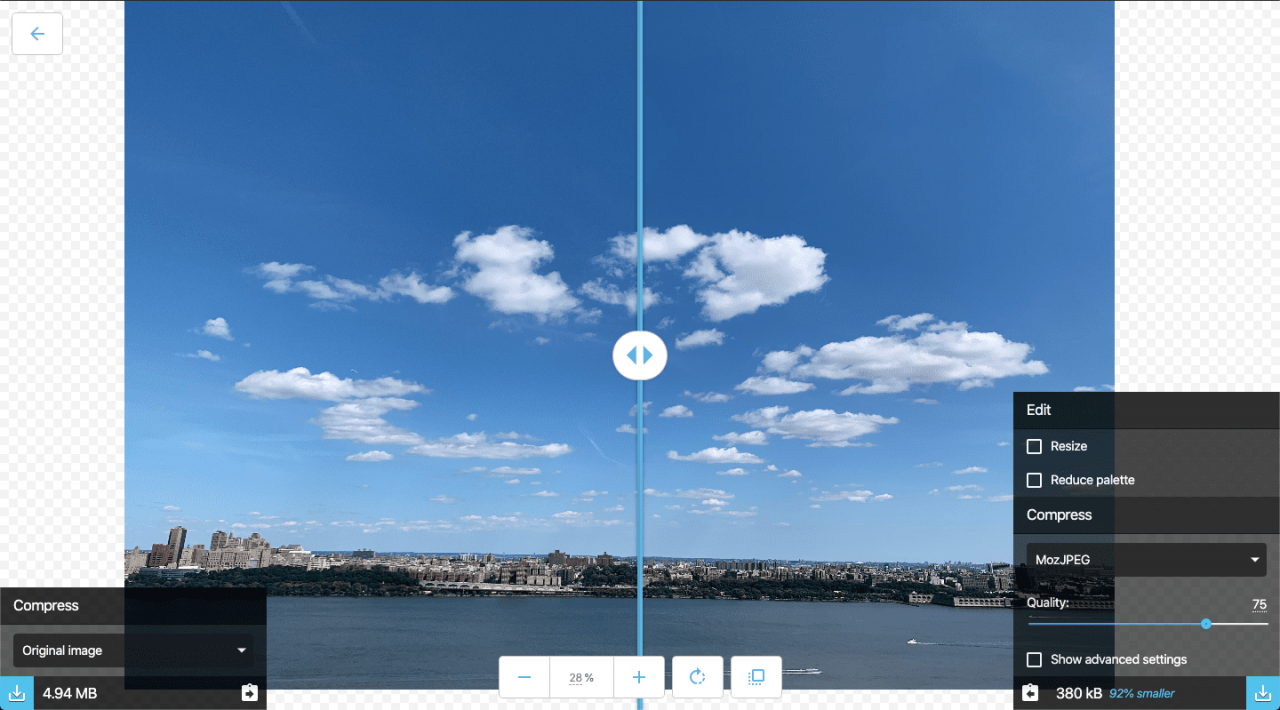
-
Som standard är bilden inställd på att använda MozJPEG för filkomprimering. Detta konverterar automatiskt din bild till JPG vid export.
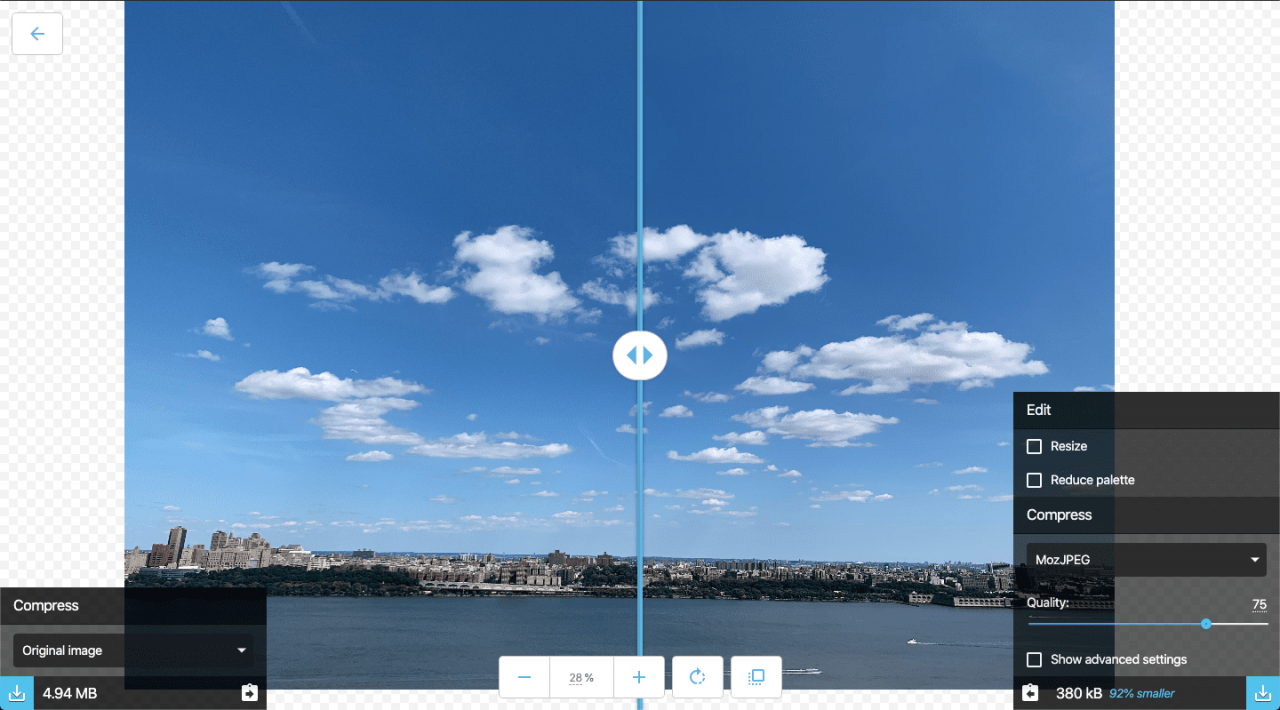
-
För att spara din HEIC-bild som en JPG-fil, justera Kvalitet skjutreglaget efter behov och klicka sedan på nedladdningspil på nedre vänstra sidan.

-
Spara din JPG-bild på din enhet.
